№1 : Le meilleur téléchargeur/enregistreur Spotify - TuneFab Convertisseur Spotify
TuneFab Convertisseur Spotify est l’enregistreur/téléchargeur Spotify le plus recommandé qui pourra vous aider à obtenir tous les morceaux que vous voulez sur Spotify. Il est capable d’enregistrer/télécharger les musiques et les listes de lecture Sportify, sous les formats MP3, AAC, FLAC et WAV sans aucun risque de perte de qualité. Aucun matériel et aucun pilote virtuel n’est requit ici.
Les fonctionnalités principales de TuneFab Convertisseur Spotify :
- Conversion des musiques Spotify en MP3, M4A, WAV, FLAC ;
- Enregistrement sonore à une vitesse 5x plus rapide et une préservation de la qualité audio à 100 % ;
- Conservation de l’étiquette ID3 après la conversion ;
- Gravure de musiques Spotify sur CD ;
- Chargement de musiques sur iTunes / Google Drive / OneDrive.
Comment télécharger Spotify en MP3 avec TuneFab Convertisseur Spotify ?
Téléchargez, installez et puis démarrez TuneFab Convertisseur Spotify. Accédez au compte Spotify et vous y verrez l’interface normale de la page « Spotify Web Player ». Ouvrez la liste de lecture où se trouvent vos chansons voulues.
Cliquez sur le bouton de Menu puis Paramètres se trouvant en haut de l’interface pour configurer le format de sortie, la qualité de sortie, ainsi que le chemin de sortie. Les formats de fichiers MP3, M4A, WAV et FLAC sont disponibles. Veuillez choisir MP3 en tant que format de fichiers de sortie.
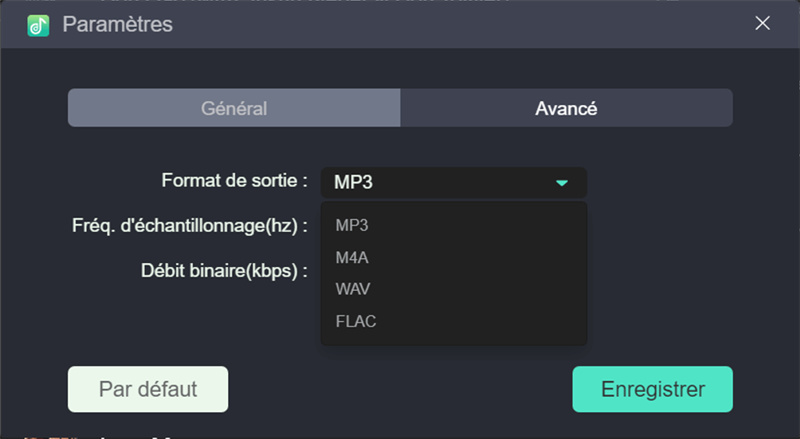
Après avoir terminé les réglages, cliquez sur le bouton « Tout convertir » pour lancer la conversion des musiques Spotify. Lorsque le processus sera terminé, la musique Spotify convertie sera sans DRM, vous pourrez ainsi en profiter librement.

№2 : Enregistrer Spotify sur PC avec FonePaw Enregistreur d'écran
FonePaw Enregistreur d'écran et un outil puissant pour enregistrer des musiques de Spotify sur PC. Il peut enregistrer directement des musiques de votre ordinateur, ainsi que de l'audio. Vous pouvez également choisir d'enregistrer la musique de Spotify uniquement ou bien d'enregistrer simultanément la musique de Spotify avec un son externe.
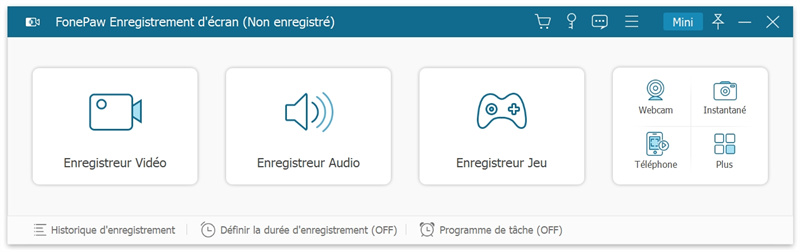
Il vous permet d’enregistrer les musiques de Spotify au format MP3, WMA, AAC et M4V. Vous pouvez l'utiliser à enregistrer les vidéos musicales sur Youtube, Spotify.
Étape 1. Télécharger et installer FonePaw Enregistreur d’écran.
Étape 2. Cliquer sur « Enregistreur Audio ».
Étape 3. Cliquez sur « Préférences » → « Sortie » pour choisir le format à enregistrer pour la musique Spotify. Commencez l'enregistrement.
№3 : Enregistrer Spotify sur PC avec Audacity
Audacity marche comme un enregistreur Spotify. Il peut vous aider à obtenir des musiques MP3 non seulement à partir de Spotify, mais aussi à partir de différents sites de musiques en streaming. Il s’agit là d’un super logiciel d’enregistrement, vous pouvez y ajuster les réglages de sortie audio, selon le débit binaire, la vitesse de lecture et le format de sortie que vous voulez. Et vous ne risquez aucune perte audio ! Vous pouvez l’utiliser pour enregistrer et exporter des musiques Spotify sous le format MP3, WAV, etc. Il vous sera ainsi possible d’écouter les musiques Spotify où vous voulez et quand vous voulez.
De plus, son éditeur audio intégré vous permet de modifier et de couper les enregistrements Spotify comme vous le voulez. Outre l’enregistrement de musiques sur Spotify, il peut également capturer tous les sons provenant de votre microphone sur l’ordinateur.
Comment enregistrer de la musique Spotify avec Audacity ?
- Lancez Audacity.
- Cliquez sur la liste déroulante et sélectionnez Windows WASAPI (sous Windows) ou Core Audio (sous Mac).
- Choisissez un périphérique d’enregistrement et sélectionnez 2 (stéréo) canaux d’enregistrement.
- Sélectionnez le périphérique de lecture que vous utilisez pour écouter de la musique.
- Cliquez sur le bouton rouge en forme de cercle pour enregistrer.
- Dans Spotify, cliquez sur la chanson que vous voulez enregistrer et Audacity commencera à enregistrer Spotify musique.

№4 : Enregistrer Spotify sur PC avec Aimersoft Music Recorder
Aimersoft est un enregistrement d’audio en streaming fait pour Windows, qui a été spécialement conçu pour télécharger gratuitement des musiques de hautes qualités provenant de Spotify et d’autres plateformes de musiques en streaming. Avec cet enregistreur Spotify dans les mains, vous pourrez explorer plus de genres de musiques, découvrir les derniers morceaux du moment et stocker un nombre illimité de pistes provenant de Napter, AOL, Grooveshark, iTunes Radio, BBC Radio, etc.
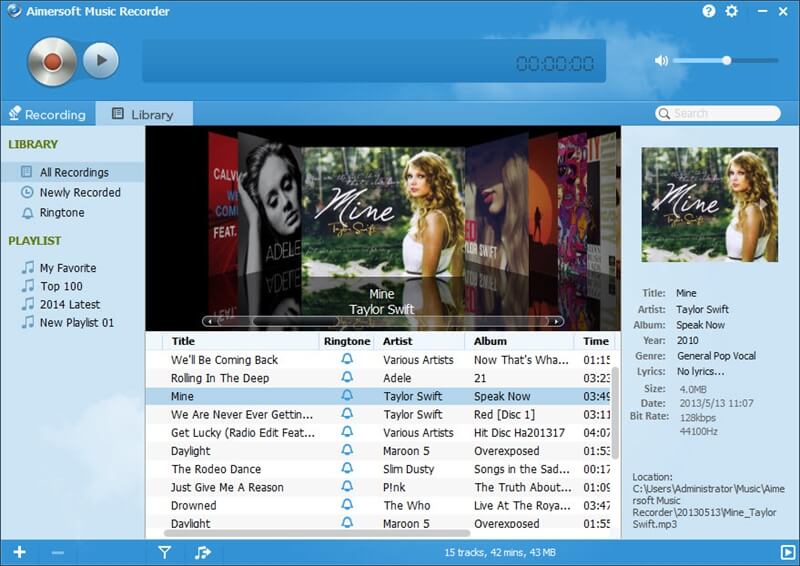
№5 : Enregistrer Spotify sur PC avec Audio Hijack Pro
Audio Hijack Pro est un enregistreur Spotify pour Windows qui est très recommandé et qui est capable de créer des podcasts, des listes de lecture de radio en ligne et de livres audio. C’est un enregistreur Spotify indispensable. Ce programme vous permettra d’organiser les musiques de votre bibliothèque et de vérifier tous les enregistrements avec le lecteur intégré.
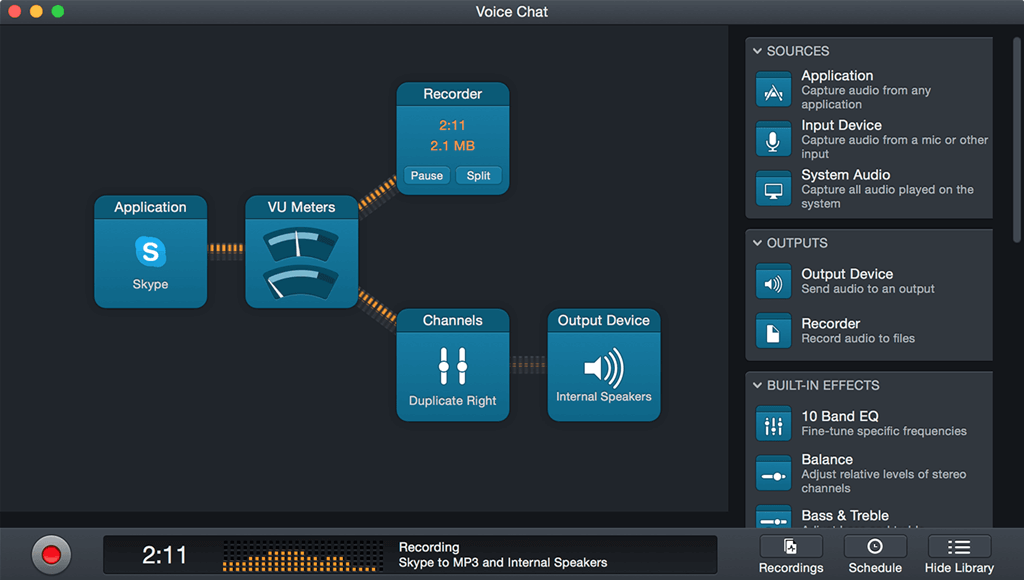
Conclusion
En comparant avec enregistrer Spotify Music par vous-même, l'outil TuneFab Convertisseur Spotify sera un bon choix qui peut vous aider à télécharger directement et supprimer le DRM de la musique Spotify facilement. TuneFab Convertisseur Spotify est efficace et puissant et les fichiers exportés sont avec une haute qualité. Veuillez télécharger et essayer, vous ne serez pas déçu.
En savoir plus sur TuneFab

















